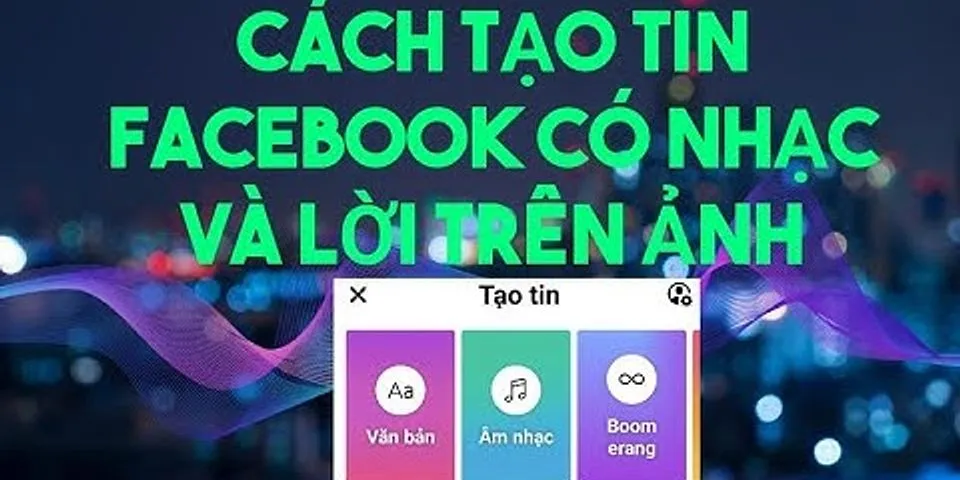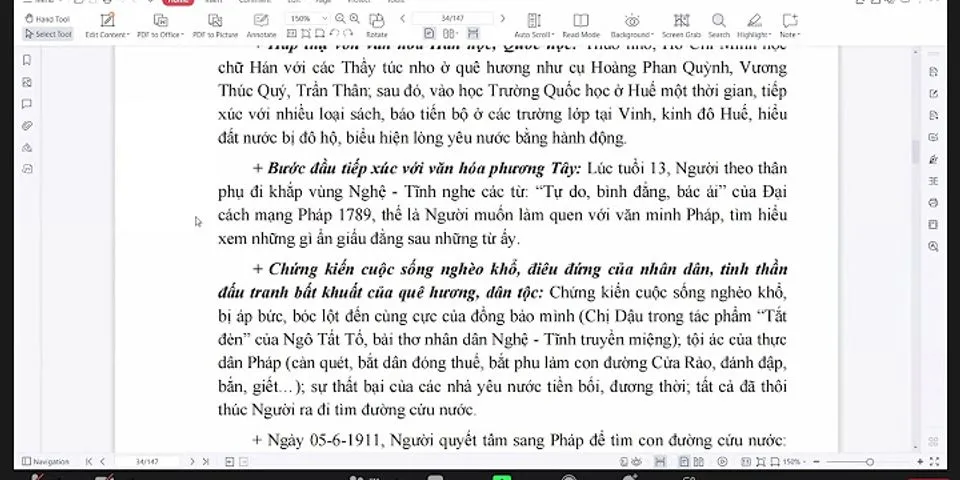Cách tải Facebook về máy tính đơn giản chỉ với vài thao tác12/12/2020
134171 Lượt xem Nổi bật Tổng quan về Automation Marketing Giữ chân khách hàng cũ hay tìm kiếm khách hàng mới? Full bộ biểu tượng cảm xúc Emoji 2020 độc lạ dành cho chủ shop bán hàng trên Facebook Hướng dẫn cách viết chữ in đậm trên Facebook Facebook Ads là gì? Từ A – Z những điều cần biết về cách chạy Ads Facebook Cập nhật kích thước ảnh quảng cáo Facebook chuẩn nhất 2020 Facebook hiện đang là mạng xã hội có số lượng người dùng đông đảo nhất thế giới. Facebook không đơn giản chỉ là nơi trò chuyện, kết bạn, mà còn là kênh bán hàng, quảng bá thương hiệu được nhiều cá nhân, doanh nghiệp lựa chọn. Bạn có thể tải Facebook sử dụng trên điện thoại, máy tính, ipad… đều được. Tuy nhiên để sử dụng bán hàng, quảng bá thương hiệu một cách hiệu quả nhất chúng tôi khuyên bạn nên tải Facebook trên máy tính, laptop của mình. Show
Trong bài viết này chúng tôi sẽ hướng dẫn bạn đọc cách tải Facebook về máy tính đơn giản, nhanh chóng chỉ với vài thao tác. Cùng theo dõi để biết cách thực hiện nhé. Tải Facebook Messenger cho máy tính giúp bạn sử dụng Messenger để nhắn tin, trò chuyện với bạn bè thoải mái và thuận tiện hơn mà không muốn cần Facebook. Cùng theo dõi bài viết để biết cách tải Facebook Messenger cho máy tính đơn giản nhất nhé! Bài hướng dẫn được thực hiện trên máy tính hệ điều hành Windows. Bạn có thể thực hiện các bước tương tự ở phần III với máy tính Macbook. I. Cấu hình đề nghị cho máy tính Windows
II. Cách cài đặt Messenger trên máy tính bằng Microsoft Store1. Hướng dẫn nhanh
2. Hướng dẫn chi tiếtBước 1: Truy cập vào Cửa hàng Microsoft, chọn Get/Tải Miễn Phí  Bước 2: Chọn Mở Microsoft Store  Bước 3: Tại giao diện Store, nhấn Get.  Bước 4: Tiến hành đăng nhập tài khoản Microsoft  Bước 5: Chờ ứng dụng được tải xong và bấm Launch để mở ứng dụng  III. Cách cài đặt Messenger trên máy tính bằng file .exe1. Hướng dẫn nhanh
2. Hướng dẫn chi tiếtBước 1: Tải Messenger về máy tính (dành cho cả Windows và macOS) trên trang chủ tại link tải Messenger, bấm Tải xuống cho Windows  Chọn Tải xuống cho Windows Bước 2: Mở file vừa tải về máy bằng cách nhấn vào thư mục  Mở file vừa tải về Sau đó phần mềm sẽ tự động cài đặt vào máy.  Mở file .exe để cài đặt Messenger Giao diện chính của Messenger cho máy tính.  Giao diện chính Messenger trên máy tính Trên đây là bài viết hướng dẫn cách tải Facebook Messenger cho máy tính chỉ với 5 bước đơn giản. Hy vọng bài viết sẽ có ích cho các bạn. Nếu có gì thắc mắc, các bạn hãy để lại bình luận dưới bài viết này nhé. Chúc các bạn thành công!
Trả góp 0%
 HP 240 G8 i5 1135G7 (518V7PA)
18.090.000₫
18.290.000₫
Quà 100.000₫
Trả góp 0%
  Asus VivoBook A515EA OLED i5 1135G7 (L12032W)
19.190.000₫
19.990.000₫
Quà 100.000₫
Trả góp 0%
 Asus VivoBook A415EA i3 1125G4 (EB1748W)
15.790.000₫
15.990.000₫
Quà 100.000₫  HP 15s du1108TU i3 10110U (2Z6L7PA)
12.690.000₫
Quà 300.000₫
Trả góp 0%
 HP 240 G8 i5 1135G7 (518V6PA)
17.090.000₫
17.290.000₫
Quà 100.000₫  HP 240 G8 i3 1005G1 (519A7PA)
12.690.000₫
Quà 300.000₫   MacBook Air M1 2020 7-core GPU
25.640.000₫
28.490.000₫
-10%
Quà 990.000₫
Trả góp 0%
 Asus VivoBook A415EA i5 1135G7 (AM1637W)
18.790.000₫
19.090.000₫
Quà 100.000₫   Dell Vostro 3510 i3 1115G4 (V5I3305W)
15.990.000₫
Quà 100.000₫  Asus VivoBook X515EA i3 1115G4 (BQ1415W)
14.490.000₫
14.690.000₫
Quà 100.000₫
Trả góp 0%
 Lenovo Ideapad 3 15ITL6 i3 1115G4 (82H8005CVN)
13.690.000₫
13.990.000₫
Quà 100.000₫  HP 240 G8 i3 1005G1 (519A4PA)
11.890.000₫
Quà 300.000₫ 3 cách đăng nhập Facebook trên máy tính đơn giản và nhanh nhất
Quốc Ca
10/02/2021
630 bình luận
1. Cài đặt FacebookĐể có thể tải và cài đặt Facebook như một ứng dụng trên máy Windows 10, bạn thực hiện các bước sau đây: Bước 1: Vào menu Start > Gõ Store để truy cập vào Windows Store > Nhấn vào biểu tượng Sign In để đăng nhập tài khoản Microsoft hoặc địa chỉ email đã đăng kí từ trước. Bước 2: Nhập thông tin tài khoản Microsoft của bạn (đăng kí nếu chưa có) > Sau khi đăng nhập, tìm ứng dụng Facebook trong Windows Store và chọn kết quả hiển thị. Bước 3: Nhấn chọn Free để tải bản Facebook miễn phí về máy > Chờ ít phút để tải xong và nhấn Open để hoàn tất cài đặt. > Đăng nhập và sử dụng Facebook như bình thường.  Cài đặt Facebook trên máy tính Lưu ý: Mặc dù còn đang trong giai đoạn phát triển nhưng phiên bản Facebook dành cho Windows 10 này khá ổn định. Người dùng sẽ không gặp tình trạng không load ảnh như trên phiên bản nền web.
Hướng dẫn đăng nhập Facebook trên máy tính, laptopTruy cập Facebook, rồi nhập tên đăng nhập vào ô Email hoặc điện thoại và mật khẩu đăng nhập vào ô Mật khẩu. Sau đó, nhấn nút Đăng nhập.  Vậy là giờ đây bạn thoải mái xem tin tức, giao lưu, trò chuyện với bạn bè, chia sẻ trạng thái của mình. Ngoài ra, còn có thể quảng bá sản phẩm, bán hàng, kinh doanh, lập các hội nhóm để giao lưu, chia sẻ với nhau.  Hướng dẫn Cách tải Facebook về máy tính Laptop nhanhNếu bạn tải xuống Facebook trên iOS bằng Appstore hoặc Android với Chplay, hoặc sử dụng Brower để chơi Facebook thì quá quen thuộc và dễ dàng với mọi người. Hôm nay, Momoshop sẽ hướng dẫn bạn cách tải Facebook xuống máy tính laptop, tải facebook về laptop dễ dàng nhất.  Đầu tiên tôi sẽ nói ngắn gọn về những ưu và nhược điểm của cách tải Facebook xuống máy tính của bạn.  hướng dẫn bạn cách tải Facebook xuống máy tính laptop dễ dàng nhất. Ưu điểm: • Dễ dàng cài đặt và sử dụng Khiếm khuyết: • Có thể gây nghiện Facebook là gì?Facebook là một trong những ứng dụng, trang mạng xã hội được sử dụng phổ biến và được các nhà sản xuất SmartPhone, Microsoft cài đặt sẵn trên hệ điều hành của mình. Tuy nhiên trước khi bắt đầu tìm hiểu cách tải Facebook về máy tính thì chúng ta cùng tìm hiểu đôi nét về ứng dụng Facebook nổi tiếng này nhé. Hiện nay, các bạn có thể bắt gặp nhà nhà, người người sử dụng Facebook trên toàn thế giới. Chính điều này đã cho thấy được sự phát triển rộng khắp của mạng xã hội này trên quy mô toàn cầu. Facebook được biết đến là một trang website mạng xã hội do công ty Facebook, Inc điều hành và quản lý. Người thành lập ra Facebook chính là Mark Zuckerberg và bạn bè của ông trong khoa học máy tính. Khi sử dụng mạng xã hội này, bạn có thể kết bạn với nhiều người, thiết lập các mối quan hệ tại trường học, nơi làm việc và nhiều hơn thế nữa.  Cùng với đó, Facebook còn là nơi để người dùng cập nhật hồ sơ cá nhân, chia sẻ những khoảnh khắc của bản thân, thông báo với bạn bè. Không những vậy, nó còn giúp người dùng chia sẻ hình ảnh, sở thích hay bất cứ những điều gì liên quan đến cá nhân. Ngoài ra, việc sử dụng ứng dụng này sẽ giúp bạn có thể giữ liên lạc với những người bạn lâu năm. Bạn chỉ cần có Facebook là có thể gọi điện, chát với bạn bè. Hiện tại, con số người dùng Facebook trên toàn thế giới đã lên tới hơn 1 tỷ thành viên. Trong tương lai, Facebook hứa hẹn sẽ phá vỡ thế độc tôn của MySpace và Twitter về lượng người dùng. |